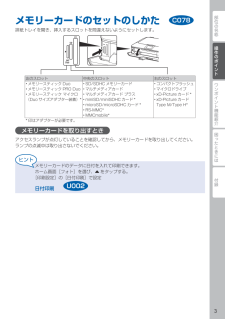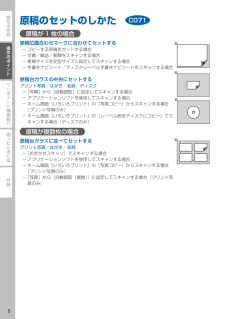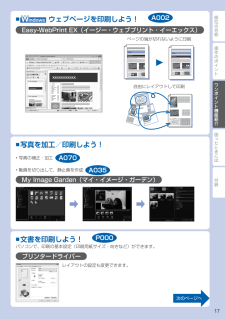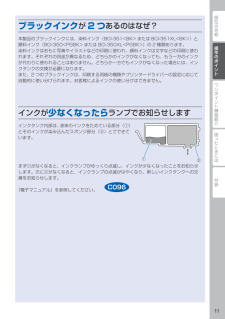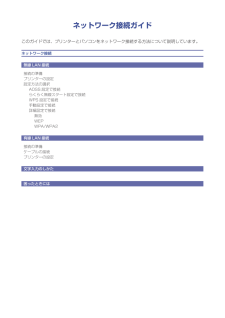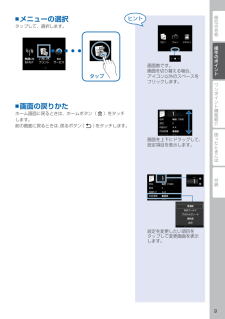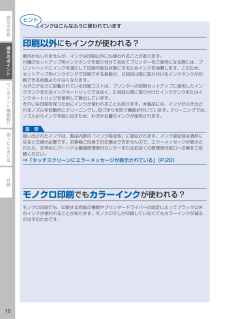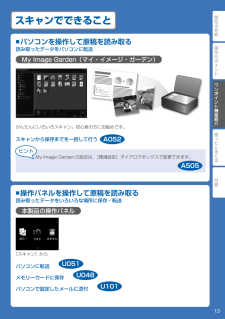Q&A
取扱説明書・マニュアル (文書検索対応分のみ)
"設定"31 件の検索結果
"設定"550 - 560 件目を表示
全般
質問者が納得>プリンターをうちのWIーFIに繋げました
これはどのように確認しましたでしょうか?
パソコンからは印刷できるということでしょうか?
「うちのWIーFI」とはどのようなものでしょうか?
ポケットWi-FiなどではWi-Fi機器どおしが通信でき
ないよう「プライバシーセパレータ」という設定が
有効になっている場合があります。この場合、iPhone
とプリンターの接続ができません。
3787日前view690
全般
質問者が納得「XP」で、コントロールパネル(クラシック表示)の中の「ネットワーク接続」の「ローカル接続」を右クリック。「状態」をクリック。タブで「サポート」をクリック。IPアドレスを控えて下さい。(192.168.11.7とか。)
「閉じる」をクリック。
「ローカル接続」を右クリック。→「プロパティ」で、「インターネットプロトコル(TCP/IP)」を選択して、「プロパティ」をクリック。「次のIPアドレスを使う」にチェックをいれて、先ほど控えたIPアドレスの数字4つに分かれている最初3つはそのままで、最後には255以内...
3913日前view184
全般
質問者が納得AOSS が駄目ならば簡単な事です。
MG6330 に手動で無線LAN ルータに使用して居る。
セキュリティーレベル・SSID・パスワードを設定すれば良い事です。
毎回こう言った無線LAN 接続設定相談に Canon の修理センターを
紹介して居る方が居ますが、ネットワーク接続設定は何も
複合機側の不備とは限らず無線LAN ルータ側に原因が有る事が殆どです。
その使用無線LAN ルータメーカーにも問い合わせしなければ
解決しない場合か殆どです。
4339日前view396
全般
質問者が納得プリンタの修理屋です。
勘違いしてはいけません。
そういう機能はプリンタにも、プリンタドライバにもありません。ないのが普通です。
そういう作業は必ずソフトウェアで行いますけど、現在のPCではデーターを開くと割り当てられたソフトが自動的に立ち上がってデーターを開きます。
そのために、自分がどういうソフトを使っているのかという意識がない人が多くなりました。
「私のPCはダブルクリックしたら勝手に写真が出てくるから、ソフトなんか使っていない」と言い切る人もいるのですけど、完全に勘違いです。
おぞらく、以...
4168日前view278
全般
質問者が納得USBの抜き差しするしかないです。
インターネットから自動で する方法ですが うまくいかないときがあります。
4178日前view962
全般
質問者が納得友達に笑われる事は有りませんが。
無線LAM ネットワーク接続の基本は使用する
無線LAN ルータにその殆どが有ります。
この設定をしっかり行って置けば周辺機器の接続は
そう難しい物では有りません。
無線LAN ルータのセキュリティーレベル
SSID・パスワードをしっかり覚えてしまえば。
後は無線LAN ネットワークで接続予定の機器に。
無線LAN ルータで設定済みの・セキュリティーレベルと
SSID・パスワードを入力し iPアドレスを固定設定にして。
一旦複合機ならばメイン電源を OFF にして
再び再...
4240日前view183
全般
質問者が納得はがきの印刷は、Wordからではありませんか。
でしたら印刷オプションの設定変更をしてください。
詳しくは、こちらをご覧になれば分かります。
ワードの文書情報をいっしょに印刷
http://allabout.co.jp/gm/gc/297985/
4329日前view208
全般
操作のポイントワンポイント機能紹介困ったときには付録部位の名称本書で記載している部位の名称本書で説明していない部位は『電子マニュアル』を参照してください。54271081 3691 アクセスランプ点灯または点滅し、メモリーカードの状態を知らせます。2 操作パネル本製品の設定や操作をするときに使用します。3 インクランプ赤色に点灯/点滅し、インクタンクの状態を知らせます。4 プリントヘッドホルダープリントヘッドが取り付けられています。5 内部カバーディスクトレイをセットします。プリンタブルディスクに印刷するときだけ手前に開いて使用します。通常は閉じておきます。6 原稿台カバー原稿台ガラスに原稿をセットするときに開きます。7 カセット(上段)L 判、2L 判、KG サイズなどの本製品で使用できる写真用紙やはがきをセットして、本体へ差し込みます。8 カセット(下段)A4、B5、A5、レターサイズなどの普通紙や本製品で使用できる写真用紙、封筒をセットして、本体へ差し込みます。9 原稿台ガラスコピーやスキャンする原稿をセットします。10 排紙トレイコピーや印刷が開始されると自動的に開き、印刷された...
部位の名称ワンポイント機能紹介困ったときには付録操作のポイントメモリーカードのセットのしかた排紙トレイを開き、挿入するスロットを間違えないようにセットします。左のスロット 中央のスロット 右のスロットメモリースティック Duoメモリースティック PRO Duoメモリースティック マイクロ (Duo サイズアダプター装着)*•••SD/SDHC メモリーカードマルチメディアカードマルチメディアカード プラスminiSD/miniSDHC カード *microSD/microSDHC カード *RS-MMC*MMCmobile*•••••••コンパクトフラッシュマイクロドライブxD-Picture カード *xD-Picture カード Type M/Type H*••••* 印はアダプターが必要です。メモリーカードを取り出すときアクセスランプが点灯していることを確認してから、メモリーカードを取り出してください。ランプの点滅中は取り出さないでください。メモリーカードのデータに日付を入れて印刷できます。ホーム画面[フォト]を選び、{をタップする。[印刷設定]の[日付印刷]で設定日付印刷C078U002
部位の名称ワンポイント機能紹介困ったときには付録操作のポイント用紙ガイドの合わせかたカセット(下段)用紙の端にぴったり 合わせるカセット(上段)用紙の端に ぴったり合わせる用紙の端にぴったり 合わせる用紙の端にぴったり合わせる* 定型サイズの場合、カセットに書いてある用紙サイズの溝にはまります。用紙がカセットのふちからはみ出さないようにセットしてください。ここにすき間ができる用紙のサイズを変更したときかならず、操作パネルまたはプリンタードライバーの用紙設定を変更してください。コピーの場合は、ホーム画面の[コピー]を選択してください。[印刷設定]を選び、用紙サイズと用紙種類を変更してください。(用紙のサイズに応じて、正しい給紙位置に用紙をセットしてください。)(例)2L 判の写真用紙にコピーしたい給紙位置:カセット(上段)(例)A4 サイズの普通紙にコピーしたい給紙位置:カセット(下段)C021操作パネル U032操作パネル U032/プリンタードライバー P000 P047/プリンタードライバー P000 P047C022
操作のポイント部位の名称困ったときには付録ワンポイント機能紹介操作のポイント原稿のセットのしかた原稿が 1 枚の場合原稿位置合わせマークに合わせてセットするコピーする原稿をセットする場合文書/雑誌/新聞をスキャンする場合原稿サイズを定型サイズに指定してスキャンする場合手書きナビシート/ディスクレーベル手書きナビシートをスキャンする場合原稿台ガラスの中央にセットするプリント写真/はがき/名刺/ディスク [写真]から[自動読取]に設定してスキャンする場合アプリケーションソフトを使用してスキャンする場合ホーム画面[いろいろプリント]の[写真コピー]からスキャンする場合 (プリント写真のみ)ホーム画面[いろいろプリント]の[レーベル面をディスクにコピー]でスキャンする場合(ディスクのみ)原稿が複数枚の場合原稿台ガラスに並べてセットするプリント写真/はがき/名刺 [おまかせスキャン]でスキャンする場合アプリケーションソフトを使用してスキャンする場合ホーム画面[いろいろプリント]の[写真コピー]からスキャンする場合 (プリント写真のみ) [写真]から[自動読取(複数)]に設定してスキャンする場合(プ...
操作のポイント部位の名称ワンポイント機能紹介困ったときには付録ワンポイント機能紹介 ウェブページを印刷しよう!Easy-WebPrint EX(イージー・ウェブプリント ・ イーエックス)自由にレイアウトして印刷ページの端が切れないように印刷■A002文書を印刷しよう!パソコンで、印刷の基本設定(印刷用紙サイズ・向きなど)ができます。プリンタードライバーレイアウトの設定も変更できます。■P000写真を加工/印刷しよう!写真の補正・加工動画を切り出して、静止画を作成My Image Garden(マイ・イメージ・ガーデン)■••A070A035次のページへ
操作のポイント部位の名称ワンポイント機能紹介困ったときには付録操作のポイントブラックインクが2 つあるのはなぜ?本製品のブラックインクには、染料インク(BCI-351<BK> または BCI-351XL<BK>)と顔料インク(BCI-350<PGBK> または BCI-350XL<PGBK>)の 2 種類あります。染料インクはおもに写真やイラストなどの印刷に使われ、顔料インクは文字などの印刷に使われます。それぞれの用途が異なるため、どちらかのインクがなくなっても、もう一方のインクが代わりに使われることはありません。どちらか一方でもインクがなくなった場合には、インクタンクの交換が必要になります。また、2 つのブラックインクは、印刷する用紙の種類やプリンタードライバーの設定に応じて自動的に使い分けられます。お客様によるインクの使い分けはできません。インクが少なくなったらランプでお知らせしますインクタンク内部は、液体のインクをためている部分(①)とそのインクが染み込んだスポンジ部分(②)とでできています。①②まず①がなくなると、インクランプがゆっくり点滅し、インクが少なくなったことをお知らせします。次に②がなく...
ネットワーク接続ガイドこのガイドでは、プリンターとパソコンをネットワーク接続する方法について説明しています。ネットワーク接続無線 LAN 接続接続の準備プリンターの設定設定方法の選択AOSS 設定で接続らくらく無線スタート設定で接続WPS 設定で接続手動設定で接続詳細設定で接続無効WEPWPA/WPA2有線 LAN 接続接続の準備ケーブルの接続プリンターの設定文字入力のしかた困ったときには
部位の名称ワンポイント機能紹介困ったときには付録操作のポイントメニューの選択タップして、選択します。タップ画面の戻りかたホーム画面に戻るときは、ホームボタン( )をタッチします。前の画面に戻るときは、戻るボタン( )をタッチします。■■画面数です。画面を切り替える場合、 アイコン以外のスペースをフリックします。画面を上下にドラッグして、設定項目を表示します。設定を変更したい項目をタップして変更画面を表示します。
0部位の名称困ったときには付録ワンポイント機能紹介操作のポイントインクはこんなふうに使われています印刷以外にもインクが使われる?意外かもしれませんが、インクは印刷以外にも使われることがあります。付属のセットアップ用インクタンクを取り付けて初めてプリンターをご使用になる際には、プリントヘッドにインクを満たして印刷可能な状態にするためインクを消費します。このため、セットアップ用インクタンクで印刷できる枚数が、2回目以降に取り付けるインクタンクが印刷できる枚数より少なくなります。カタログなどに記載されている印刷コストは、プリンターの初期セットアップに使用したインクタンクまたはインクカートリッジではなく、2 回目以降に取り付けたインクタンクまたはインクカートリッジを使用して算出しています。きれいな印刷を保つためにインクが使われることもあります。本製品には、インクがふき出されるノズルを自動的にクリーニングし、目づまりを防ぐ機能が付いています。クリーニングでは、ノズルからインクを吸い出すため、わずかな量のインクが使用されます。吸い出されたインクは、製品内部の「インク吸収体」に吸収されます。インク吸収体は満杯になると交換...
操作のポイント部位の名称ワンポイント機能紹介困ったときには付録ワンポイント機能紹介スキャンでできること操作パネルを操作して原稿を読み取る読み取ったデータをいろいろな場所に保存・転送本製品の操作パネル[スキャン]からパソコンに転送メモリーカードに保存パソコンで設定したメールに添付■U051U048U101パソコンを操作して原稿を読み取る読み取ったデータをパソコンに転送My Image Garden(マイ・イメージ・ガーデン)かんたんにいろいろスキャン。初心者の方にお勧めです。スキャンから保存までを一括して行うMy Image Garden の設定は、[環境設定]ダイアログボックスで変更できます。■A052A505